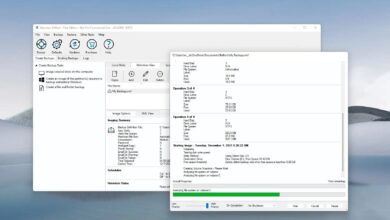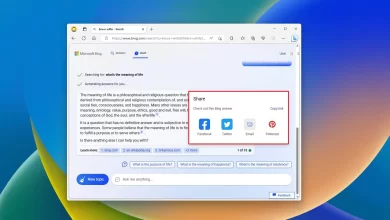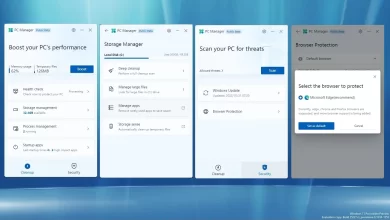Cómo cambiar el tema colorido de Office 2016 a oscuro o blanco
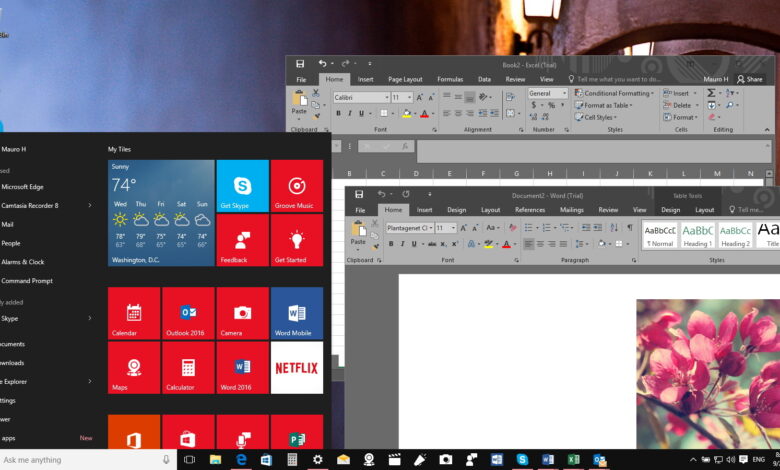
Además de las nuevas funciones y cambios, Office 2016 también mejora los temas de personalización. En la nueva versión de Office, el fabricante de software trae un nuevo tema predeterminado «Colorido», que es idéntico a la última versión de la suite para aplicaciones de Android, Mac, iOS y Office Mobile, con colores que coinciden con Word, Excel, Outlook, PowerPoint, Access y otras aplicaciones.
Además del tema colorido, hay un nuevo tema oscuro para aquellos usuarios a los que les gusta combinar el tema oscuro para Windows 10, y para aquellos a quienes les encantó el tema blanco en Office 2013, Microsoft también lo ofrece en Office 2016.
Cómo cambiar los modos de tema de Office 2016
Utilice estos pasos para cambiar entre los esquemas de color disponibles para Office:
-
Abrelo Oficina aplicación (Word, Excel, PowerPoint, Outlook)
-
Crea un nuevo documento en blanco.
-
Haga clic en Archivo.
-
Haga clic en elección.
-
En el General toque, sub «Personaliza tu copia de Microsoft Office»verás «Tema de oficina» opción, y en el menú desplegable, puede elegir de forma predeterminada «De colores»que hará coincidir la aplicación con su color característico. «Gris oscuro»que corresponde al tema oscuro, y «Blanco»que es el mismo tema que usa en Office 2013.
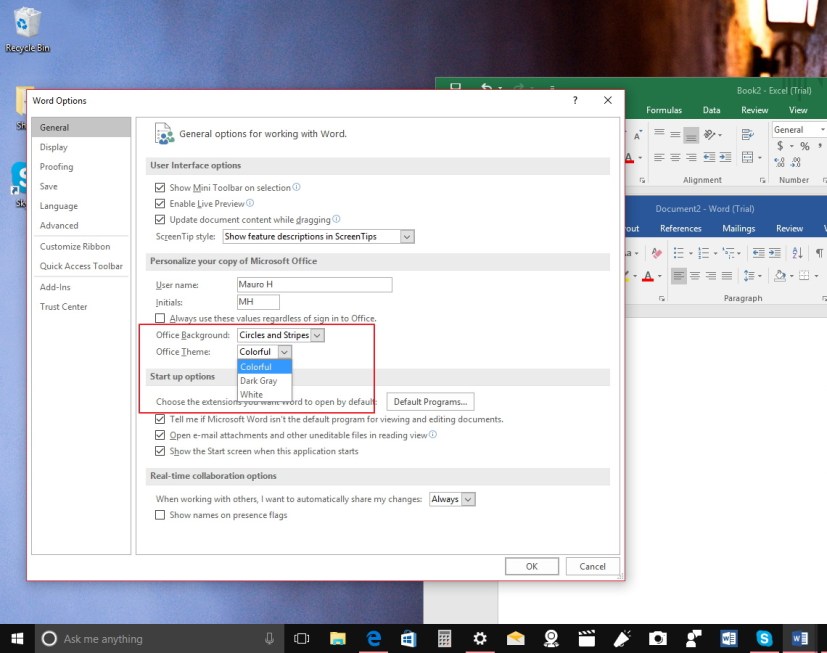
Además, notará que arriba de «Tema de Office» puede encontrar «Fondo de oficina», que te permite cambiar el grafiti que aparece como fondo en la esquina superior derecha de las aplicaciones. Idéntica a Office 2013, la nueva versión viene con dieciséis fondos diferentes para elegir, que incluyen: Sin fondo, Caligrafía, Círculos y rayas, Circuito, Nubes, Círculos de garabatos, Diamantes de garabatos, Geometría, Lonchera, Útiles escolares, Primavera, Inicio, Paja, anillos de árboles y bajo el agua.
Después de haber realizado los cambios de configuración, haga clic en Bien para guardar la configuración.
Es posible que ganemos una comisión por compras usando nuestros enlaces para continuar brindando contenido gratuito. Información de la política de privacidad.
Todo el contenido de este sitio se proporciona sin garantía, expresa o implícita. Utilice cualquier información bajo su propio riesgo. Siempre haga una copia de seguridad de su dispositivo y sus archivos antes de realizar cualquier cambio. Información de la política de privacidad.